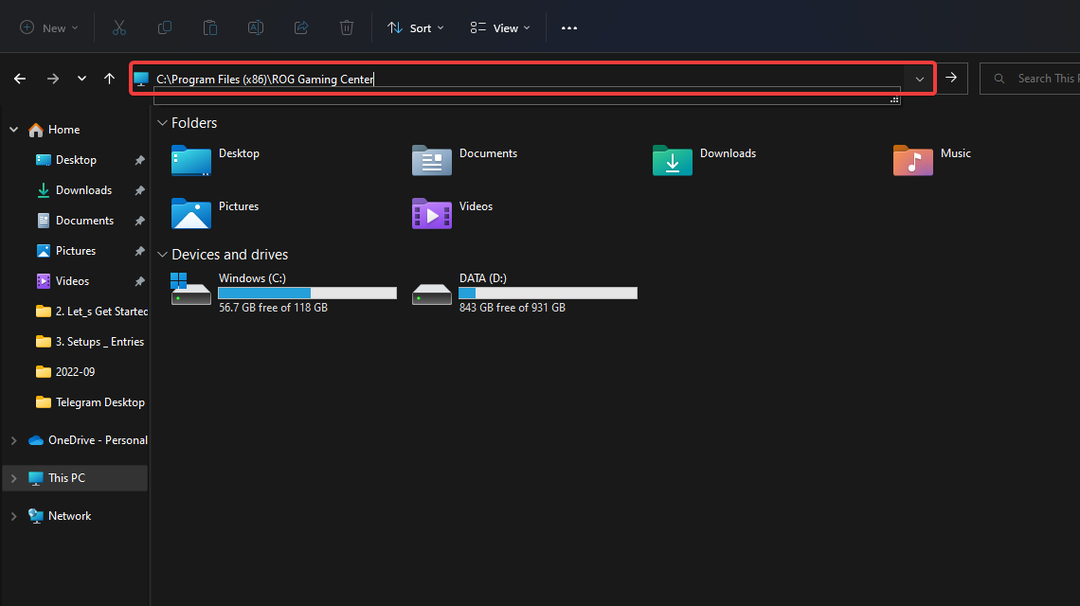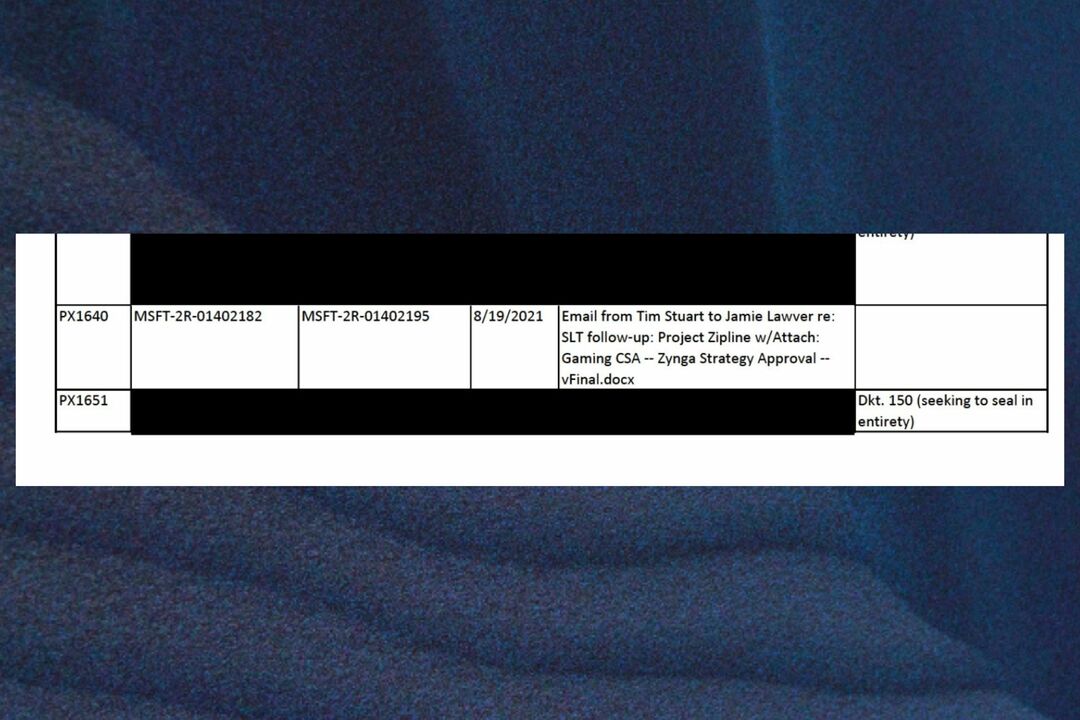Истражите исправке које су креирали стручњаци за грешку е502 Л3
- Иако је Стеам вирусна платформа за игре широм света, склона је насумичним грешкама и грешкама, од којих је једна грешка е502 Л3.
- Ова грешка се обично појављује када постоји огроман саобраћај због сезонске распродаје или када покушате да се пријавите или приступите игри у библиотеци.
- Грешка е502 Л3 је углавном грешка Стеам сервера. Међутим, може се појавити и због проблема са заштитним зидом Виндовс Дефендер.

ИксИНСТАЛИРАЈТЕ КЛИКОМ НА ДАТОТЕКУ ЗА ПРЕУЗИМАЊЕ
Овај софтвер ће поправити уобичајене рачунарске грешке, заштитити вас од губитка датотека, злонамерног софтвера, квара хардвера и оптимизовати ваш рачунар за максималне перформансе. Решите проблеме са рачунаром и уклоните вирусе сада у 3 једноставна корака:
- Преузмите алатку за поправку рачунара Ресторо који долази са патентираним технологијама (доступан патент овде).
- Кликните Започни скенирање да бисте пронашли проблеме са Виндовс-ом који би могли да изазову проблеме са рачунаром.
- Кликните Поправи све да бисте решили проблеме који утичу на безбедност и перформансе вашег рачунара.
- Ресторо је преузео 0 читаоци овог месеца.
е502 Л3 на Стеам-у је прилично стандардна грешка која се често појављује када покушате да купите нешто у његовој продавници.
Генерише поруку о грешци „Нешто је пошло наопако, нисмо могли да испунимо ваш захтев. Покушајте поново касније. Е502 Л3“
Овај проблем се углавном може појавити када покушавате да купите Стеам-ову сезонску продају или покренете нову игру.
Али ако дошло је до грешке у комуникацији са Стеам серверима, можете погледати наш детаљан пост да бисте решили проблем.
Шта је грешка е502 Л3 на Стеам-у?
Када хиљаде корисника Стеам-а покушавају да користе Продавницу истовремено, углавном током распродаје, то ствара велико оптерећење на Стеам серверима.
Ово је када наиђете на грешку е502 л3 на Стеам-у и можете наићи на проблеме са пријављивањем или не можете да приступите библиотеци.
Због тога се препоручује да сачекате док се Стеам сервери не стабилизују и поново покрену.
Такође можете да проверите центар заједнице Стеам или СтеамДБ да бисте пронашли статус сервера и друге детаље да бисте добили јасну представу о томе како сервери платформе раде.
Међутим, ако сервери раде добро и још увек видите Стеам код грешке е502 Л3, можете да покушате да решите проблем на следећи начин.
Како да поправим грешку е502 л3 на Стеам-у?
1. Додајте Стеам на листу изузетака Виндовс Дефендер заштитног зида
- Кликните десним тастером миша на Почетак и изаберите Трцати да отворите Трцати конзола.

- Тип контролу у траци за претрагу и Ентер да отворите прозор контролне табле.

- Затим идите на Виев би у горњем десном углу прозора и поставите га на Категорија.
- Сада кликните на Систем и безбедност на листи.

- На следећем екрану, са десне стране, кликните на Дозволи апликацију кроз Виндовс заштитни зид.

- Затим кликните на дугме Промени подешавања у горњем десном углу.

- Тражити Стеам у Дозвољене апликације и функције наведите и проверите оба Приватни и Јавно кутије.
- Притисните У реду да сачувате промене и изађете.

Сада отворите апликацију Стеам и проверите да ли можете да се пријавите и идете до библиотеке а да не видите код грешке Е502 Л3.
2. Искључите заштитни зид Виндовс Дефендер
- Молимо идите до Почетак дугме, кликните десним тастером миша на њега и кликните на Трцати да покренете Трцати конзола.

- У пољу за претрагу откуцајте Фиревалл.цпл и ударио Ентер.

- Сада, кликните на Укључите или искључите Виндовс заштитник лево.

- Затим изаберите Искључите заштитни зид Виндовс Дефендер под оба Приватни и Подешавања јавне мреже у Прилагодите подешавања прозор.

- Притисните У реду да сачувате промене и изађете.
Стручни савет: Неке проблеме са рачунаром је тешко решити, посебно када су у питању оштећена спремишта или Виндовс датотеке које недостају. Ако имате проблема да поправите грешку, ваш систем је можда делимично покварен. Препоручујемо да инсталирате Ресторо, алат који ће скенирати вашу машину и идентификовати у чему је грешка.
Кликните овде да преузмете и почнете да поправљате.
Сада отворите Стеам и проверите да ли сада можете да приступите играма или да купујете у Продавници.
- 5 начина да поправите превише грешака при пријављивању мрежне грешке на Стеам-у
- Поправка: Стеам игра се не појављује у библиотеци
- Како безбедно деинсталирати Стеам игре на Виндовс 10
- Како да видите да ли Виндовс заштитни зид блокира порт или програм
3. Деинсталирајте и поново инсталирајте Стеам
- Иди на Почетак (икона Виндовс), кликните десним тастером миша на њу и изаберите Трцати да отворите Трцати конзола.

- Тип аппвиз.цпл у пољу за претрагу и притисните Ентер.

- У Контролна табла прозор, испод Деинсталирајте или промените програм, потражите Стеам апликацију, кликните десним тастером миша и изаберите Деинсталирај.

Када се потпуно деинсталирате, поново покрените рачунар, посетите званична Стеам веб локација и поново инсталирајте апликацију.
Могу ли поново да инсталирам Стеам без губитка игара?
Да, можете поново инсталирати Стеам и још увек можете задржати своје игре. Постоје два начина на која можете опоравити своје Стеам игре када деинсталирате апликацију и поново је инсталирате касније:
1. Поново их преузмите док поново инсталирате Стеам
Међутим, ако деинсталирате Стеам, датотеке за ваше игре на рачунару ће такође бити деинсталиране.
Али добра ствар је што ћете чим се пријавите у Стеам на другом рачунару или поново инсталирате Стеам, моћи ћете да одете у своју библиотеку и поново преузмете игре.
То је зато што ће ваше игре остати повезане са вашим ИД-ом налога, чак и ако деинсталирате апликацију. Преузмите Стеам на другом рачунару и можете их поново преузети.
2. Копирајте игре из заједничке фасцикле Стеам апликација
- притисните Победити + Етастере истовремено за покретање Филе Екплорер.
- Сада идите до локације на којој је фасцикла Стеам сачувана на вашем рачунару.
- На пример, на мом рачунару Стеам фолдер се налази у Програм Филес (к86), отуда и путања: Ц:\Програм Филес (к86)\Стеам

- Сада потражите стеамаппс и отворите фасциклу.

- Овде потражите фасциклу Цоммон и кликните двапут да бисте је отворили.

- Затим копирајте све датотеке игре овде, идите на радну површину или жељену локацију и налепите их тамо.
- Деинсталирајте апликацију Стеам као и сваки други Виндовс 11, као што је објашњено у нашем детаљном посту.
- Затим, када касније поново инсталирате Стеам на истом рачунару, можете да налепите све игре које сте копирали у фасциклу Цоммон.
- Отворите Стеам, идите у Библиотеку и почните да инсталирате игре.

- Требало би да видите да додељује датотеке и инсталира их уместо да све поново преузима.
Иако вам горе наведене методе могу помоћи да брзо и ефикасно поправите грешку Стеам-а, ако и даље не ради, требало би да проверите да ли интернет веза ради исправно.
Поред тога, можете покушати да се одјавите из игре или изађете из игре и поново је покренете да бисте проверили да ли решава грешку е502 л3, или
У исто време, уверите се да сте онемогућили било који антивирусни софтвер треће стране на свом рачунару или не користите софтвер треће стране против варања.
Али ако Стеам не успева да учита веб странице и наилазите на грешку 118/310, можете пратити решења у нашем детаљном посту.
За све друге упите у вези са апликацијом Стеам или било које грешке повезане са апликацијом, обавестите нас у пољу за коментаре испод.
 Још увек имате проблема?Поправите их овим алатом:
Још увек имате проблема?Поправите их овим алатом:
- Преузмите овај алат за поправку рачунара оцењено одлично на ТрустПилот.цом (преузимање почиње на овој страници).
- Кликните Започни скенирање да бисте пронашли проблеме са Виндовс-ом који би могли да изазову проблеме са рачунаром.
- Кликните Поправи све да бисте решили проблеме са патентираним технологијама (Ексклузивни попуст за наше читаоце).
Ресторо је преузео 0 читаоци овог месеца.